Revit图纸如何导入CAD格式?
溜溜自学 建筑景观 2022-07-04 浏览:681
大家好,我是小溜,好多人使用bim简便后,但是一些细节的东西,需要借助到CAD来完成,却不知道如何导出为CAD格式图纸,十分困扰。其实并不困难,本次教程就来说说Revit图纸如何导入CAD格式的吧!
想要更深入的了解“Revit”可以点击免费试听溜溜自学网课程>>
工具/软件
硬件型号:小新Pro14
系统版本:Windows7
所需软件:Revit、CAD
方法/步骤
第1步
首先找到需要导出的bim文件,双击打开,如图所示;
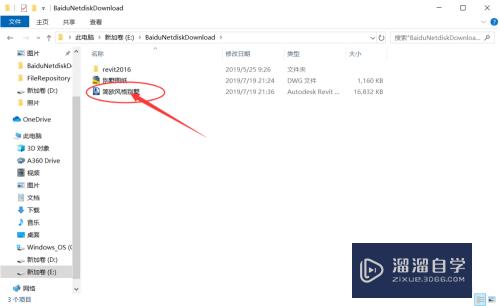
第2步
打开文件后,小编以“一层平面图”为例,导出CAD图纸,如图所示;
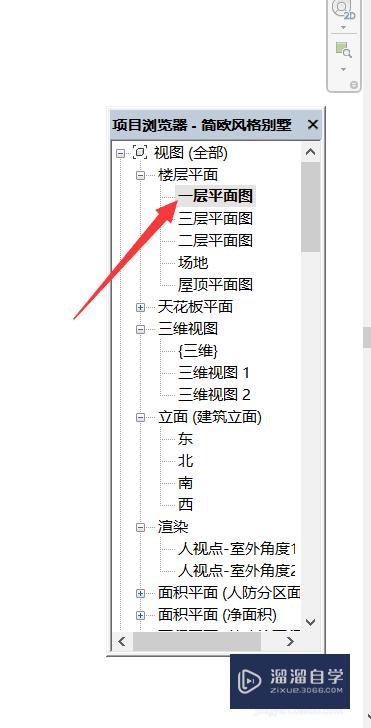

第3步
打开“一层平面图”,点击左上角,如图所示;
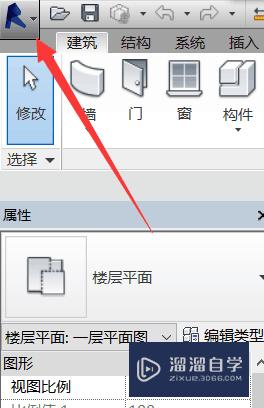
第4步
点击完左上角后,选择“导出”选项,光标右移,选择“CAD格式”选项,然后光标右移选择“dwg"(注:dwg:为CAD格式),如图所示;
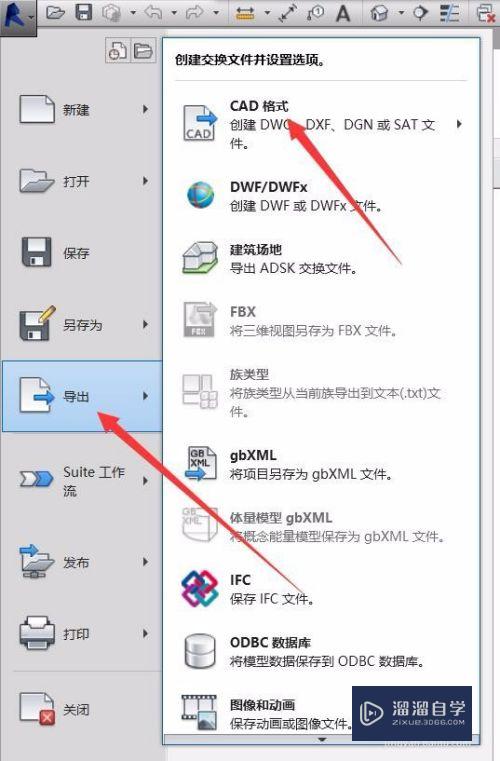
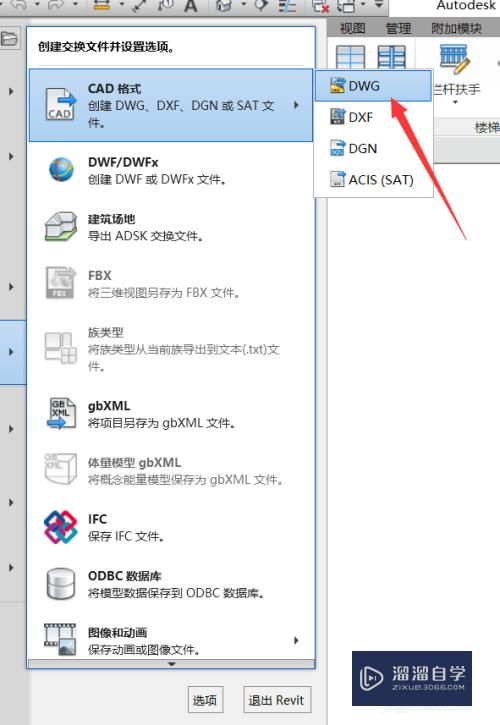
第5步
点击完,弹出框,注意好内容是否相符,如图箭头所指示,如有无误选择“下一步”选项,如图所示;
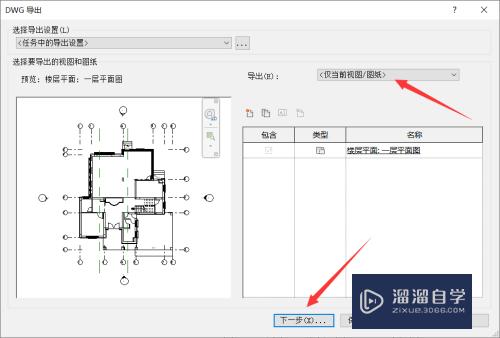
第6步
点击“下一步”选项后,选择保存路径,文件名等,点击确定,如图所示;
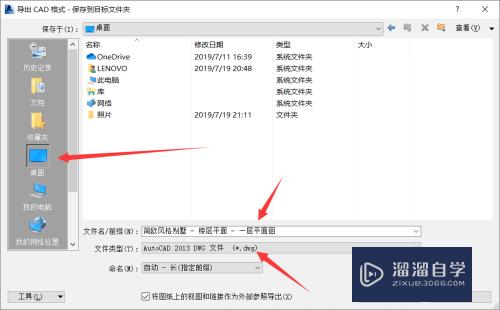
第7步
确定后,小编保存路径是桌面,这样就会在桌面找到,即为导出完成,如图所示。
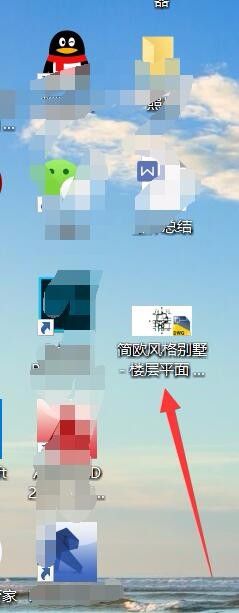
注意/提示
上面就是“Revit图纸如何导入CAD格式?”这篇文章的所有内容了,相信大家也都认真的阅读完了,如果在学习的过程中遇到问题,不妨重新再的阅读下文章,相信大家都能够轻松解决眼下的问题。
基础入门Revit案例模型的绘制-CAD图纸载入
特别声明:以上文章内容来源于互联网收集整理,不得将文章内容
用于商业用途.如有关于作品内容、版权或其他问题请与溜溜网客服
联系。
相关文章
距结束 06 天 17 : 37 : 56
距结束 00 天 05 : 37 : 56
首页









